В 2006 году корпорация Microsoft создала формат XPS в качестве альтернативы PDF. Данные файлы, базирующиеся на XML, известны под английским названием «XML Paper Specification» и служат для обработки графических документов. В сравнении с широко распространенным форматом PDF, файлы XPS обладают меньшей сложностью и весом, а также считаются более надежными с точки зрения безопасности, поскольку не поддерживают исполняемые скрипты.
В связи с тем, что формат XPS не является широко распространенным, многие пользователи задаются вопросом о том, в каком программном обеспечении можно открыть такие файлы. В данном материале мы опишем стандартные инструменты, доступные в операционной системе Windows 10, для просмотра файлов формата XPS, а также рассмотрим альтернативные приложения, которые могут быть использованы для этой цели.
Стандартное приложение «Средство просмотра XPS»
Формат XPS включен в стандартную комплектацию всех версий Microsoft, в том числе и в Windows 10. Для просмотра документов в этом формате наиболее удобно использовать встроенное приложение «Просмотрщик XPS».
- Для его открытия воспользуемся системным поиском. Нажимаем иконку с лупой в панели задач или клавиши «Windows» + «S». В строке ввода начинаем набирать название программы и, когда оно появится в результатах поиска, кликаем на него.
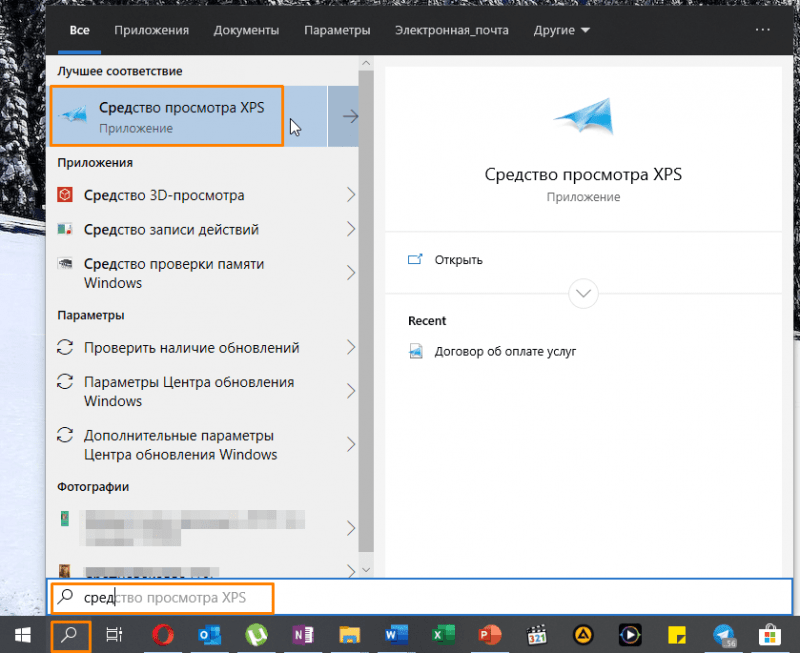
Ищем программу для чтения файлов формата XPS в операционной системе Windows 10.
- После запуска программы выбираем команду «Файл» — «Открыть».
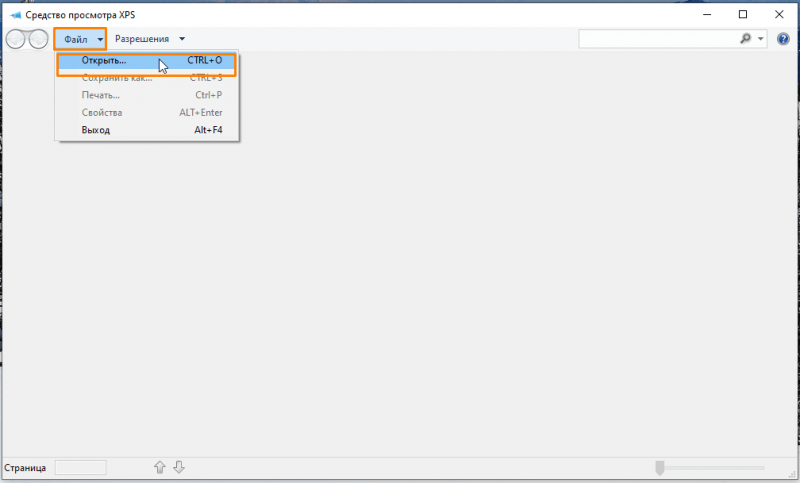
Выбор команды для запуска документа.
- В окне «Открытие» переходим на нужный диск и открываем папку, где хранится искомый XPS-файл, выделяем его и нажимаем кнопку «Открыть».
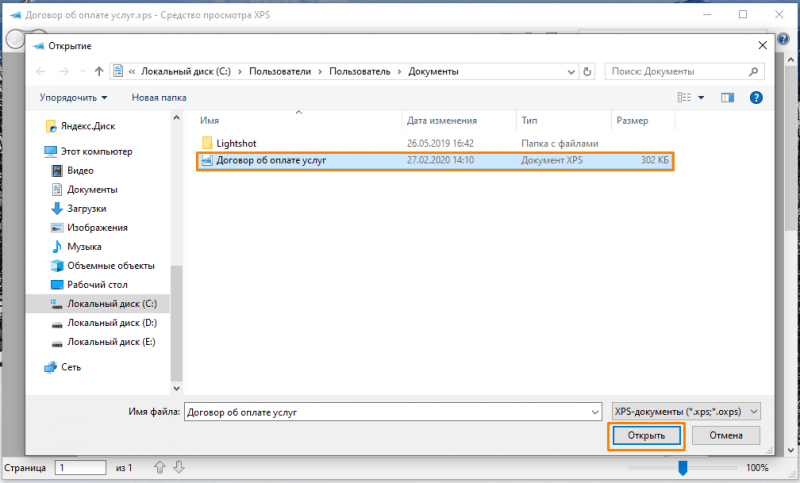
Ищем и открываем файл формата XPS.
- Выбранный файл отобразится в окне программы «Средство просмотра XPS».
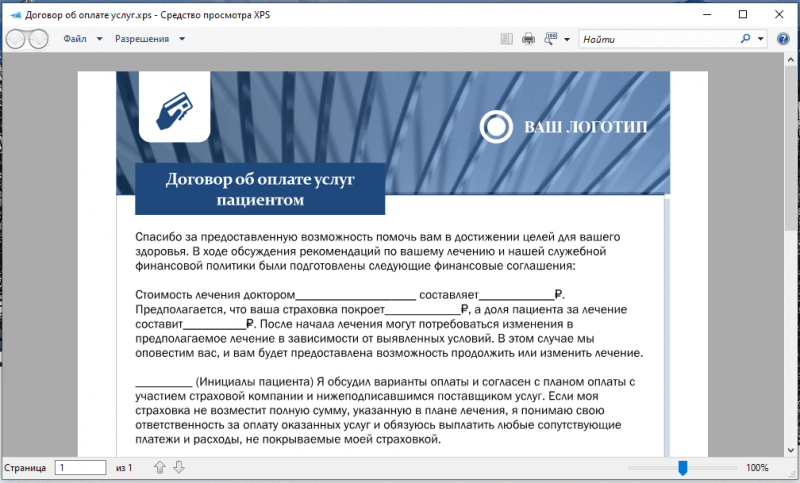
Документ формата XPS готов к просмотру.
- Если на этапе 1 вам не удалось найти приложение «Средство просмотра XPS», нужно установить его в «Параметрах» Windows. Кликнем правой клавишей мыши на кнопку «Пуск» и выберем в списке пункт «Приложения и возможности».
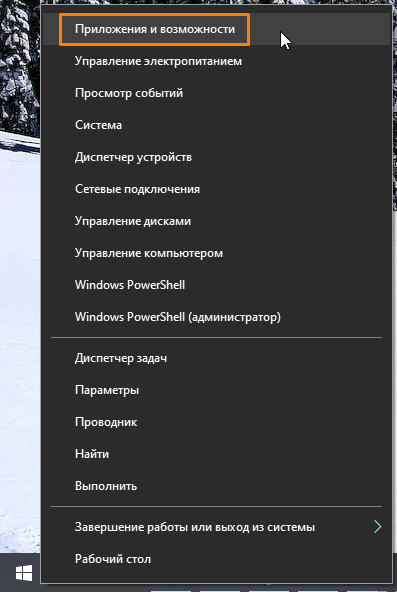
Запускаем раздел «Приложения и функции».
- В открывшемся окне жмем на ссылку «Дополнительные возможности».
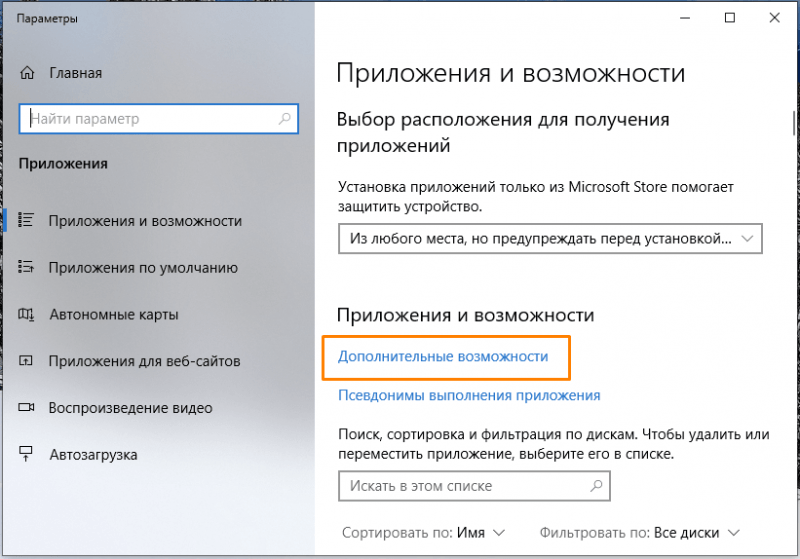
Мы перемещаемся в раздел настроек под названием «Расширенные функции».
- Пролистываем список до пункта «Средство просмотра XPS», кликаем на него и нажимаем кнопку «Установить». Теперь приложение «Средство просмотра XPS» будет доступно.
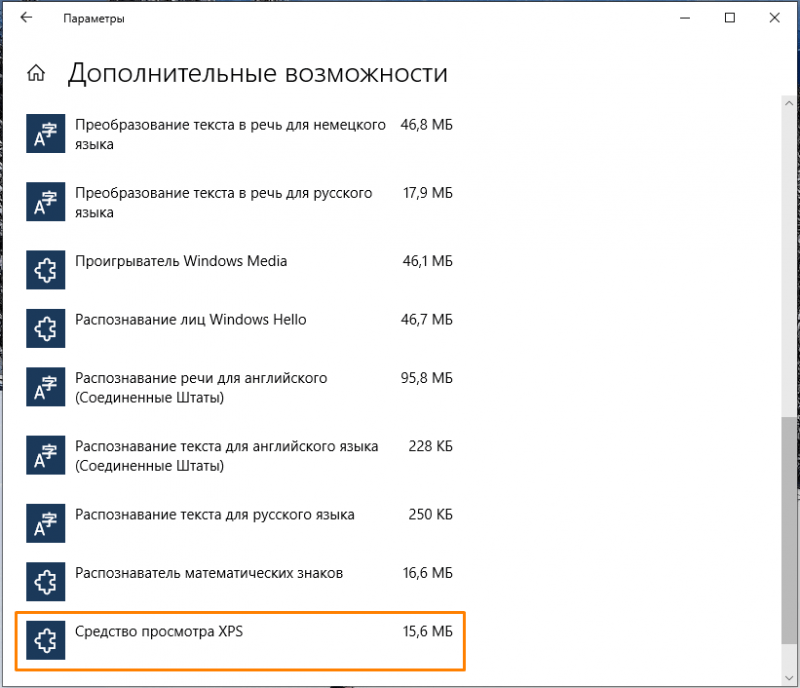
Обнаруживаем и устанавливаем программное обеспечение для просмотра файлов формата XPS.
Браузер «Internet Explorer»
В каждой версии Windows предусмотрен встроенный браузер под названием «Internet Explorer», способный, при наличии в системе компонента «.NET Framework» версии 3 и выше, выполнять функции просмотра файлов формата XPS.
- Ищем «Internet Explorer» через системный поиск, описанным ранее способом, и запускаем браузер.
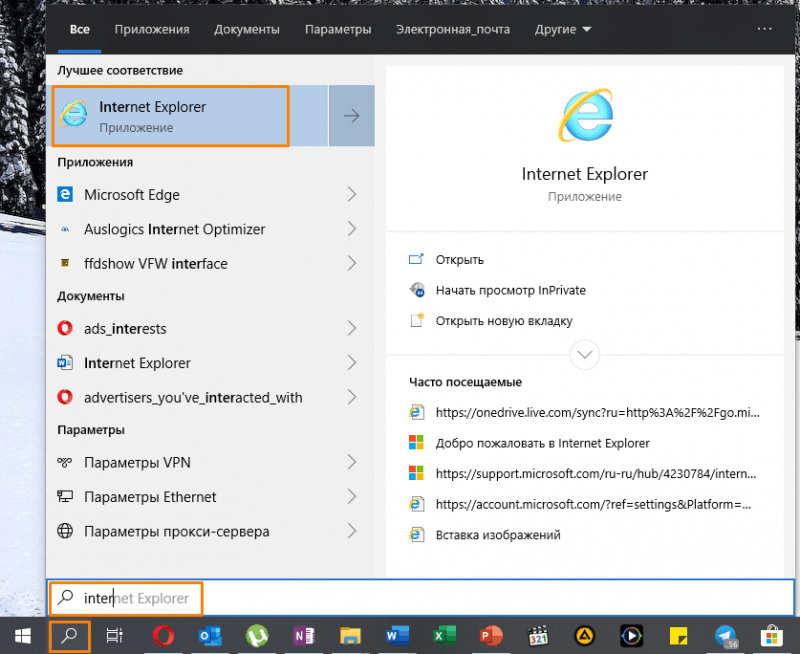
Ищем «Internet Explorer» с помощью системного поиска.
- Вы можете просто перетащить XPS-файл из окна «Проводника» Windows в окно браузера.
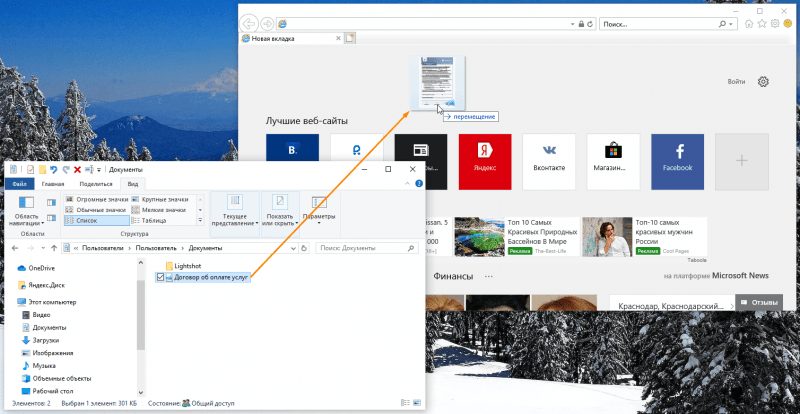
Загружаем файл формата XPS с помощью браузера «Internet Explorer».
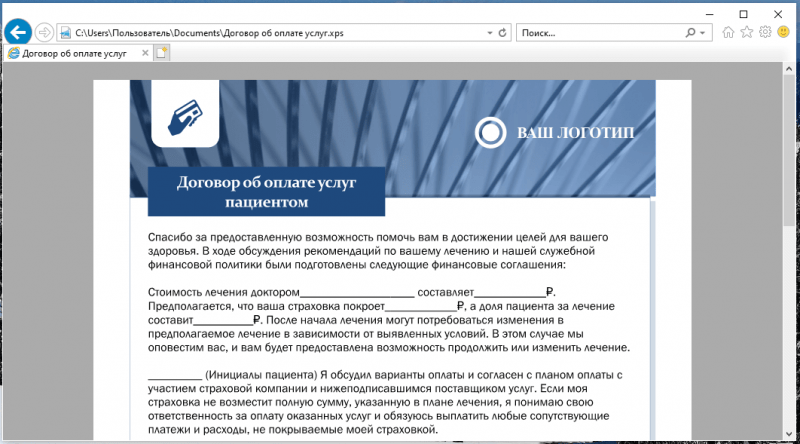
Открываем документ формата XPS с помощью веб-браузера.
Программы из магазина приложений «Microsoft Store»
Существует множество программных решений, способных работать с форматами PDF и XPS, что делает их доступными для открытия в различных приложениях. В официальном магазине приложений Windows 10 «Microsoft Store» представлен обширный ассортимент таких программ.
- Кликаем на файл XPS в «Проводнике» Windows правой кнопкой мыши и выбираем в его контекстном меню команду «Открыть с помощью».
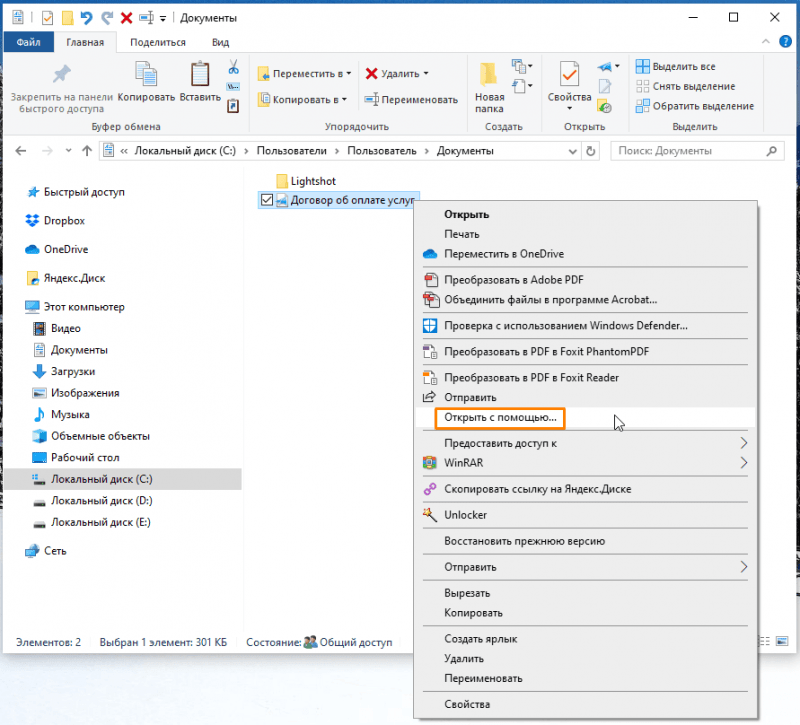
Выбираем опцию «Запустить приложение».
- Далее указываем, что для открытия этого файла мы хотим найти приложения в «Microsoft Store», и нажимаем кнопку «ОК».
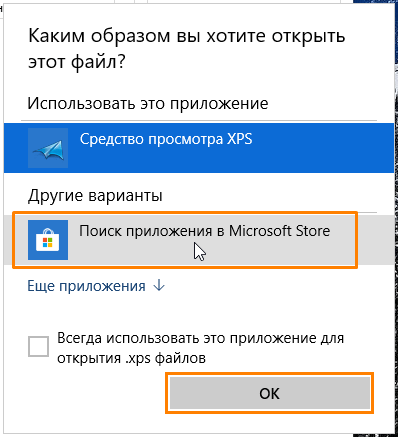
Выполняем поиск программ в магазине Microsoft Store.
- Запустится магазин приложений с подборкой программ, поддерживающих формат XPS. Выбираем одну из них, например, «Perfect PDF Reader».
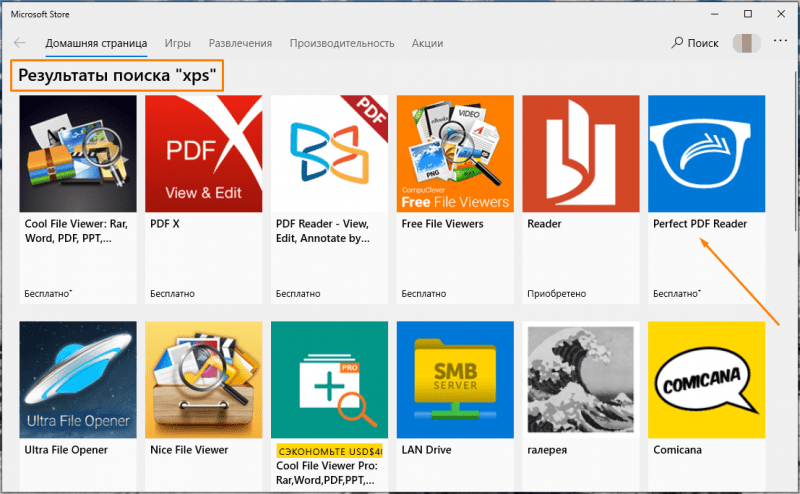
Выполняем выбор одной программы из списка результатов поиска по запросу «XPS».
- В описании программы указаны форматы, с которыми она работает. Для установки приложения нажимаем кнопку «Получить».
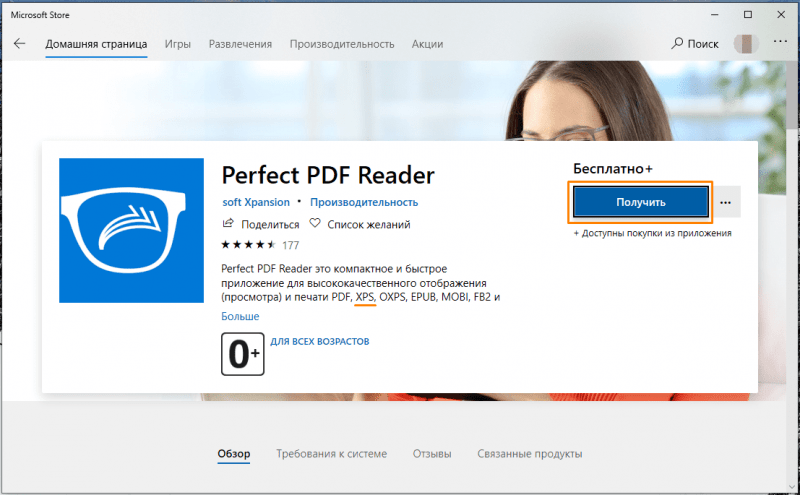
Нажимаем кнопку «Скачать» для загрузки и установки программы.
- После окончания установки становится доступной кнопка «Запустить».
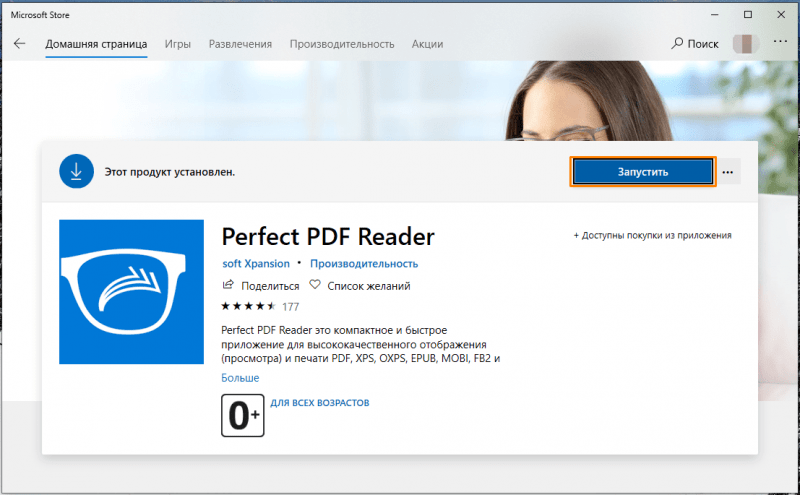
Запускаем загруженное программное обеспечение.
- В окне программы «Perfect PDF Reader» кликаем на стрелку в кружке, а затем на появившейся слева панели выбираем команду «Открыть».
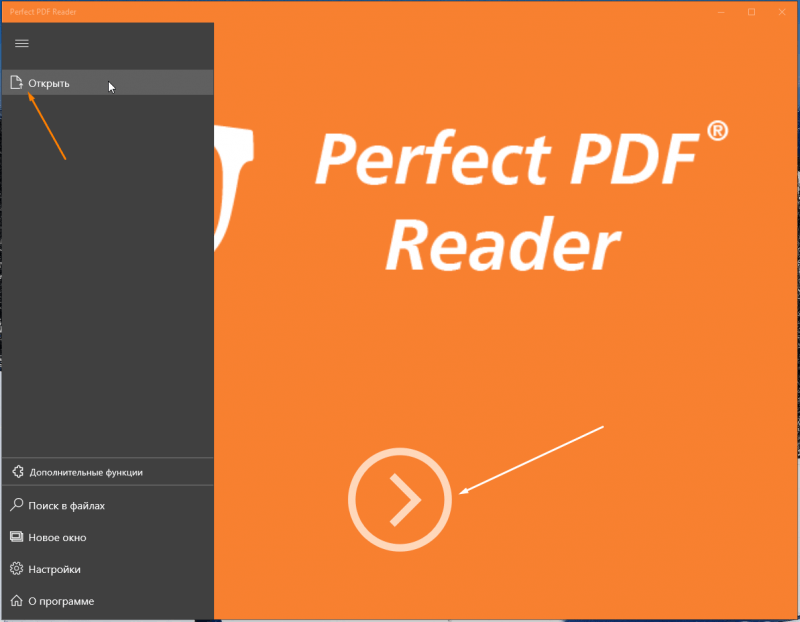
Выберите пункт меню «Открыть».
- Переходим к расположению нужного файла в формате XPS и дважды кликаем по нему. Файл откроется в окне программы «Perfect PDF Reader».
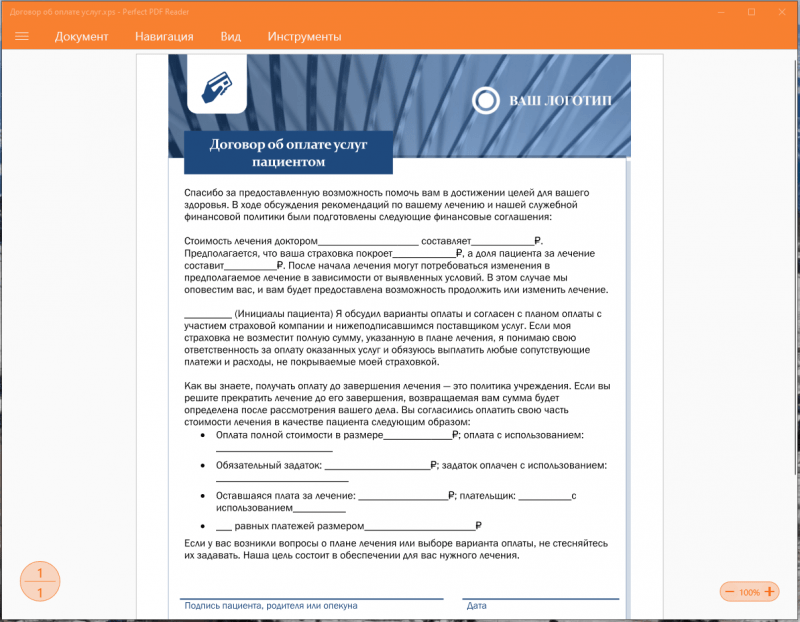
Открываем файл формата XPS с помощью программы «Perfect PDF Reader».
В нашем обзоре представлено три метода просмотра файлов формата XPS в операционной системе Windows 10, включая встроенные инструменты и дополнительные программные решения.








